Как отключить уведомления для одного контакта на iPhone и iPad
Вы хотите отключить текстовые уведомления и телефонные звонки для одного контакта на вашем iPhone или iPad? Этот урок покажет вам несколько способов сделать это.
Хотя ваш iPhone или iPad поставляется с такими функциями, как «Бесшумный режим», «Не беспокоить» (Не беспокоить) и «Фокус», чтобы исключить отвлекающие факторы, отключив текстовые сообщения и телефонные звонки, всегда есть случаи, когда вы хотите сузить это до одного контакта.
Программы для Windows, мобильные приложения, игры - ВСЁ БЕСПЛАТНО, в нашем закрытом телеграмм канале - Подписывайтесь:)

Возможно, вы не в настроении отвечать или разговаривать с этим человеком позже. А может быть, они просто раздражают. Независимо от причины, вот как отключить уведомления для одного контакта на iPhone и iPad.
Отключить текстовые уведомления для одного человека на iPhone и iPad
Ваш iPhone позволяет быстро отключать входящие SMS и уведомления iMessage с помощью приложений «Сообщения» и «Контакты». Вот оба метода подробно.
Отключить текстовые уведомления через приложение «Сообщения»
Отключение звука контакта с помощью приложения «Сообщения» отключает звук входящих текстовых сообщений и скрывает баннеры уведомлений. Только:
- Откройте приложение «Сообщения» на вашем iPhone.
- Найдите разговор, связанный с человеком, звук которого вы хотите отключить, и проведите по нему влево.
- Коснитесь значка колокольчика.
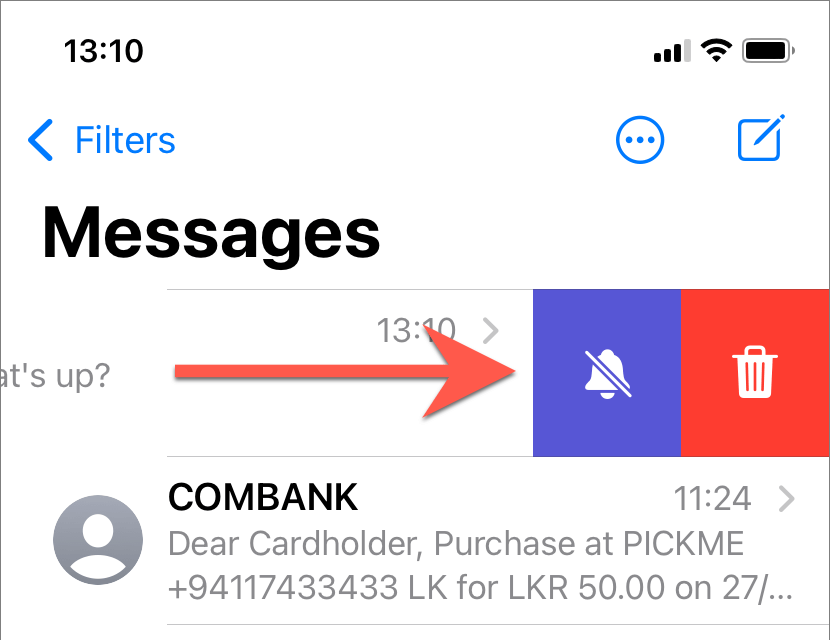
Если вы хотите включить звук контакта, проведите разговор влево и снова коснитесь значка колокольчика.
В качестве альтернативы:
- Откройте разговор, который вы хотите отключить.
- Коснитесь портрета профиля в верхней части экрана.
- Включите переключатель рядом с пунктом Скрыть оповещения.
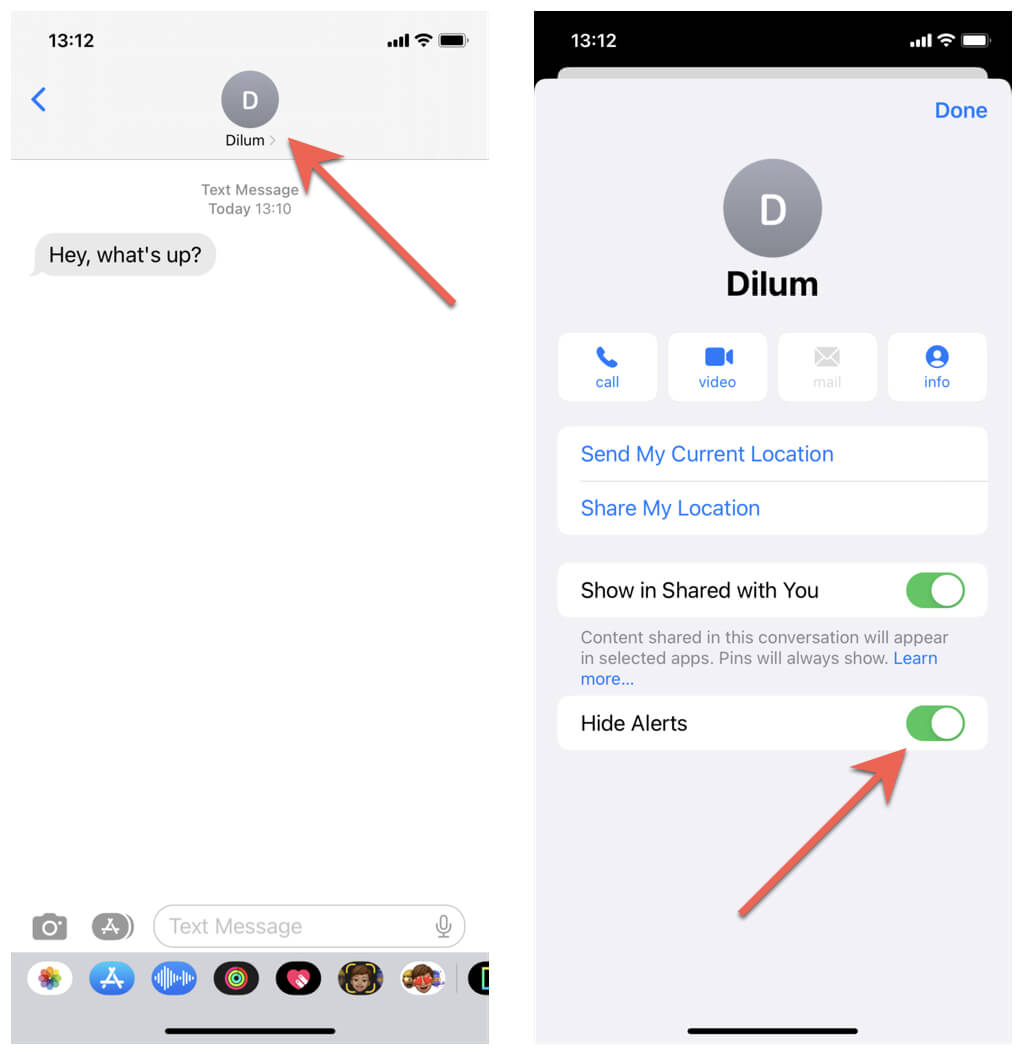
Чтобы включить звук человека позже, просто повторите шаги, описанные выше, и отключите переключатель «Скрыть оповещения».
Отключение текстовых уведомлений через приложение «Контакты»
Если вы хотите отключить звук текстовых сообщений контакта, но по-прежнему видите баннеры входящих уведомлений на главном экране, экране блокировки и в Центре уведомлений:
- Откройте приложение «Контакты» и коснитесь контакта, который хотите отключить.
- Нажмите кнопку «Изменить» в правом верхнем углу экрана.
- Нажмите «Тон текста» и выберите «Нет».
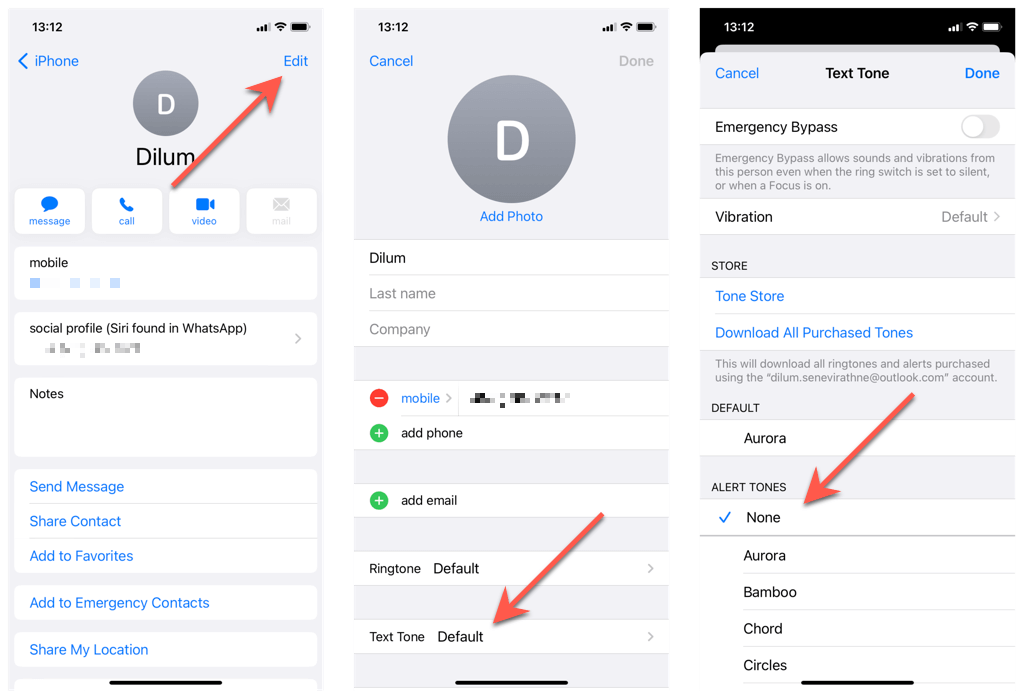
Когда пришло время включить звук человека, повторите шаги, описанные выше, и установите для параметра «Тон текста» значение «По умолчанию». Или выберите другой звук текстового уведомления.
Молчание требует одного человека на iPhone и iPad
В отличие от уведомлений о текстовых сообщениях, отключить звук телефона и звонки FaceTime только для одного контакта непросто. Тем не менее, у вас есть несколько обходных способов, которые вы можете попробовать: использовать беззвучную мелодию звонка из iTunes Store или создать собственный Focus, который отключает звонки от определенных людей.
Купите и установите тихий рингтон
Следующий метод включает в себя покупку тихой мелодии звонка в iTunes Store — это будет стоить вам пару долларов — и затем применение ее в качестве мелодии звонка для контакта, который вы хотите отключить. Всякий раз, когда человек звонит вам, это будет выглядеть так, как будто ваш телефон звонит, но вы ничего не услышите. Они могут оставить голосовое сообщение, если захотят.
- Откройте магазин iTunes.
- Найдите беззвучный рингтон и купите беззвучный рингтон.
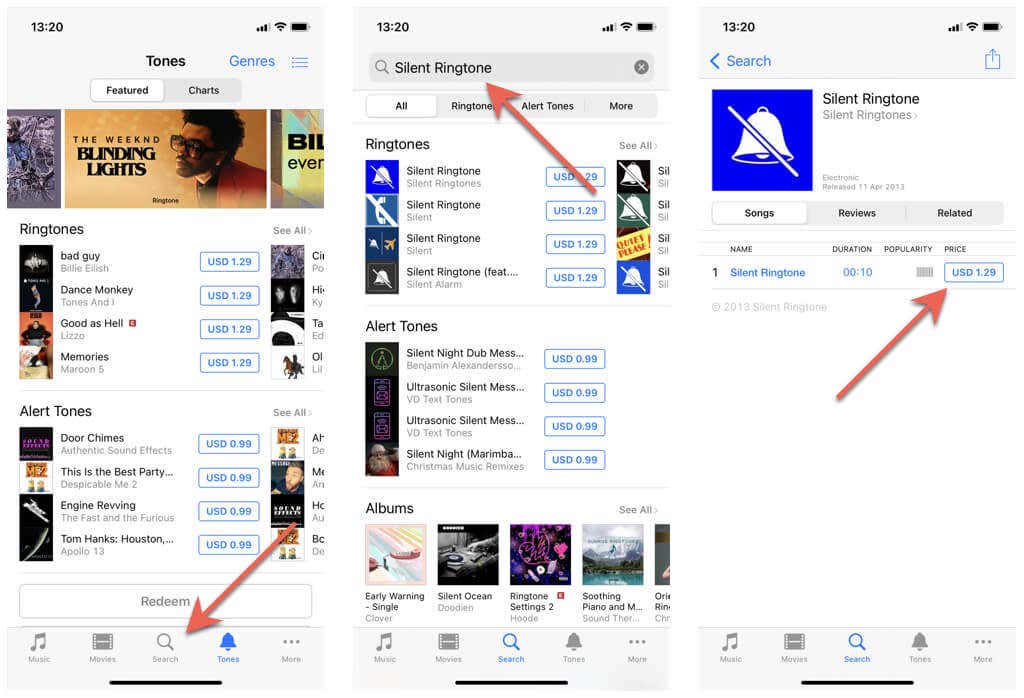
Совет: ненавидите покупать рингтоны в iTunes Store? Вместо этого попробуйте создать и использовать свою собственную мелодию звонка.
- Откройте приложение «Контакты» и коснитесь контакта, который хотите отключить.
- Коснитесь «Изменить».
- Нажмите «Рингтон» и выберите «Тихий рингтон».
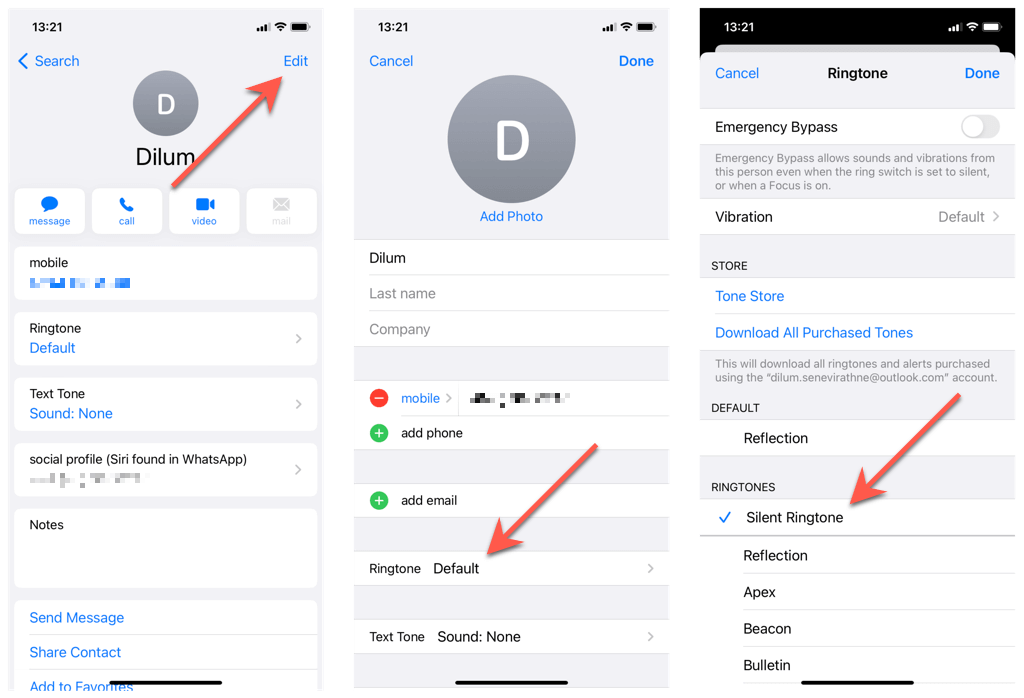
Повторите шаги 3–5 и выберите другую мелодию звонка, если хотите включить звук контакта.
Создайте и активируйте пользовательский фокус
Если вы используете iPhone под управлением iOS 16 или более поздней версии, вы можете создать собственное приложение Focus, отключающее вызовы от определенного контакта или контактов. Однако, в отличие от метода тихой мелодии звонка, человек на другом конце провода услышит сигнал о занятости линии. Пользовательский Focus также отключит текстовые уведомления и уведомления iMessage.
- Откройте приложение «Настройки» и нажмите «Фокус».
- Коснитесь значка «Плюс» в правом верхнем углу экрана.
- Выберите категорию «Пользовательский».
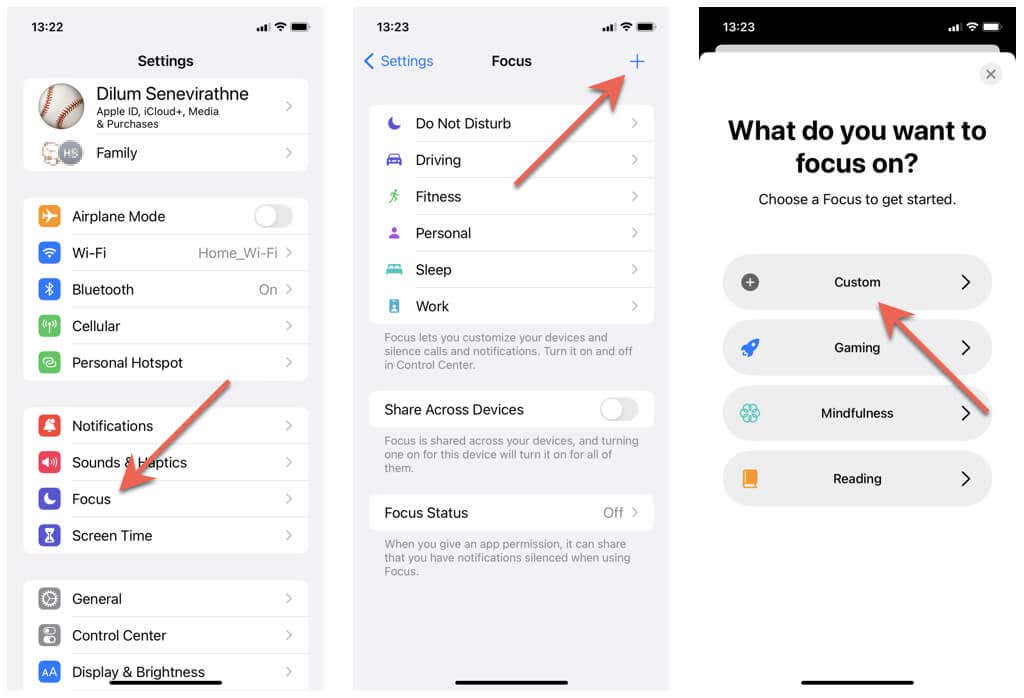
- Добавьте имя, выберите цвет и значок.
- Нажмите «Далее» > «Настроить фокус».

- Нажмите «Люди».
- Переключитесь с «Разрешить уведомления от» на «Отключить уведомления от». Вы не увидите эту опцию в iOS 15 и iPadOS 15.
- Нажмите «Добавить людей» и добавьте человека, которого хотите заблокировать. Затем убедитесь, что переключатель рядом с «Разрешить звонки от людей, у которых отключен звук» неактивен, и нажмите «Готово».
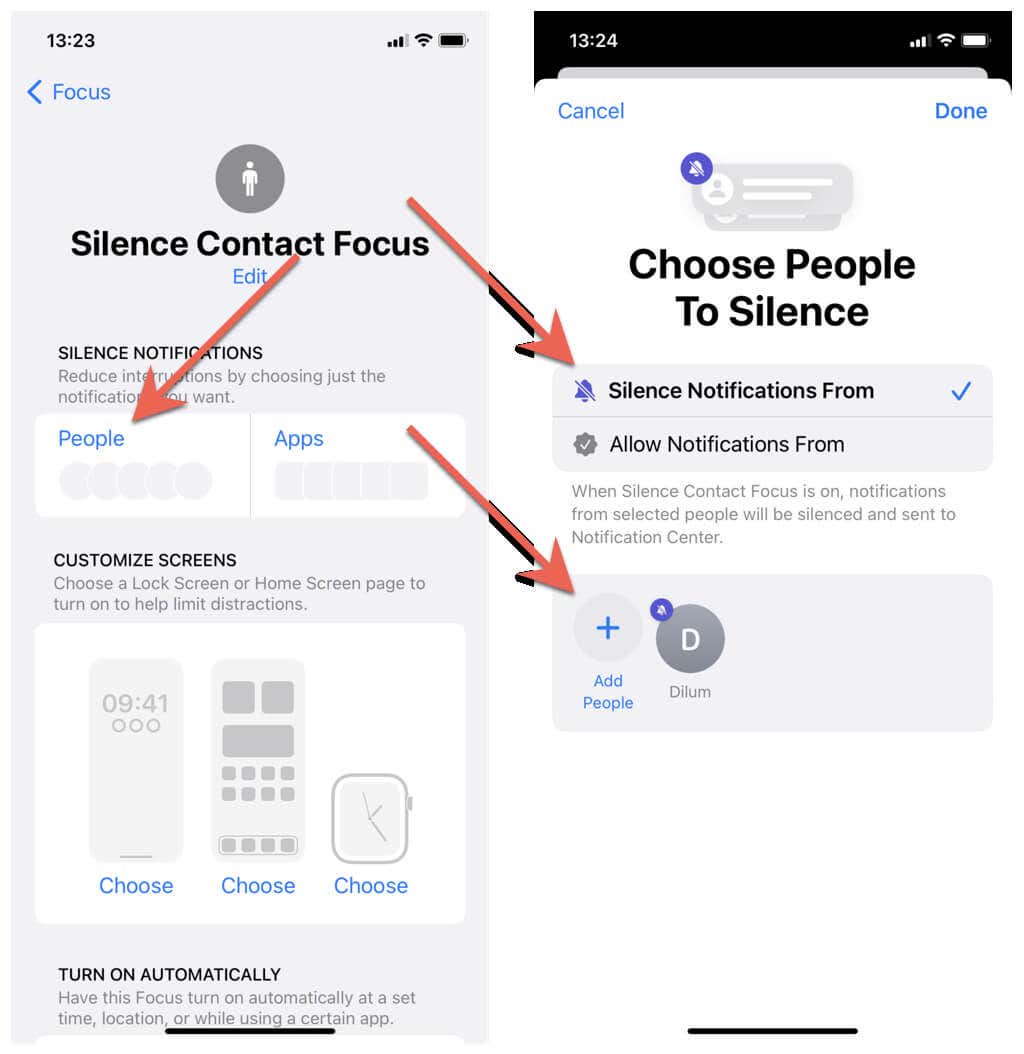
- Откройте Центр управления (проведите пальцем вниз от правого верхнего угла экрана) и нажмите и удерживайте значок «Фокус».
- Коснитесь пользовательского фокуса, чтобы активировать его.
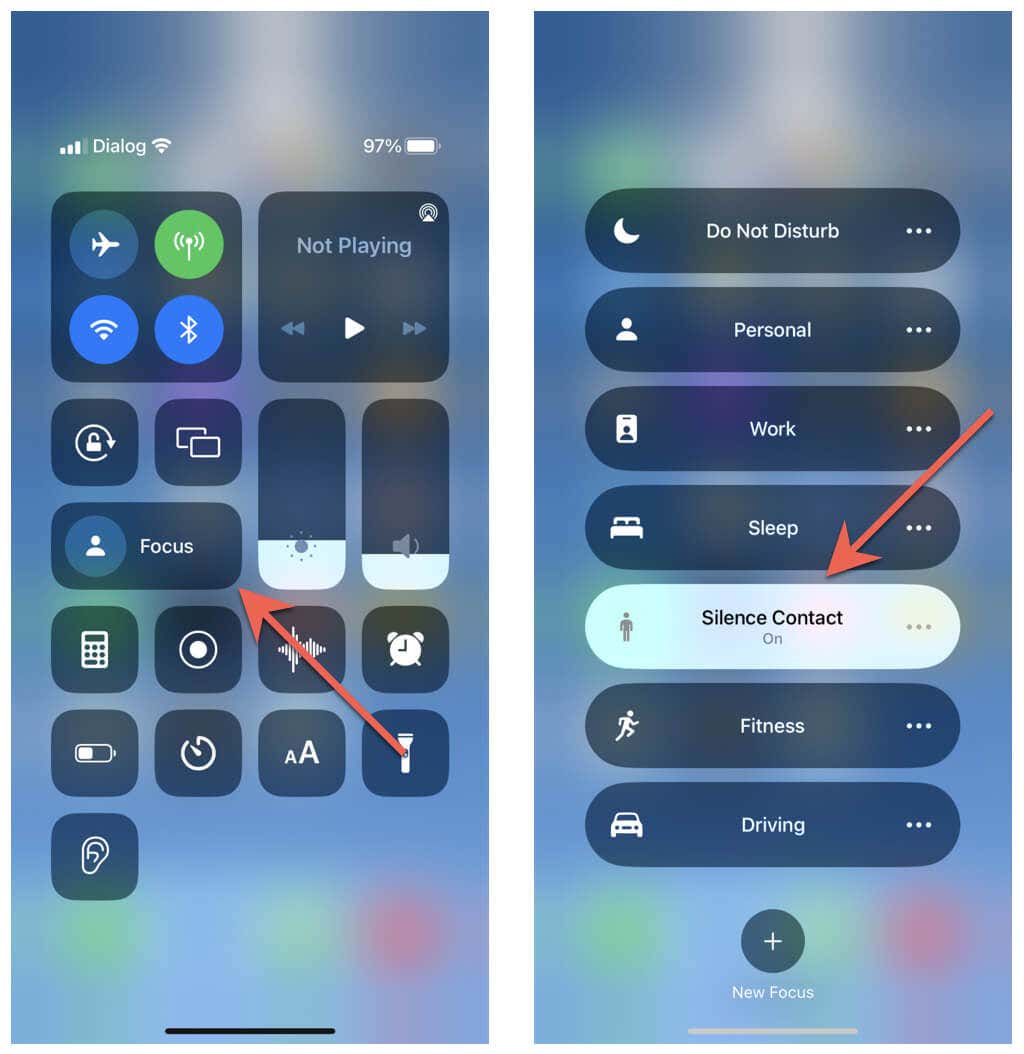
Примечание. Когда вы активируете готовый или пользовательский Focus, он также будет применяться к другим устройствам Apple, таким как Apple Watch, Mac и iPod touch. Если вы хотите остановить это, перейдите в «Настройки»> «Фокус» и отключите «Совместное использование между устройствами».
Чтобы отключить пользовательский фокус, просто снова откройте Центр управления и коснитесь значка «Фокус». Для получения более подробной информации ознакомьтесь с нашим полным руководством по созданию и использованию режима фокусировки.
Отключение уведомлений для одного человека в сторонних приложениях на iPhone
Несмотря на то, что контакт на вашем iPhone или iPad отключен, человек по-прежнему может связаться с вами через сторонние мессенджеры, такие как WhatsApp, Telegram и Snapchat. Это происходит потому, что эти приложения действуют независимо от ваших обычных настроек и предпочтений контактов.
К счастью, вы можете легко отключить звук сообщений от отдельных контактов в большинстве приложений, когда захотите, что-то вроде того, как вы делаете это в «Сообщениях». Например, если вы хотите заставить кого-то замолчать в WhatsAppсмахните ветку беседы влево и коснитесь «Еще» > «Отключить звук».
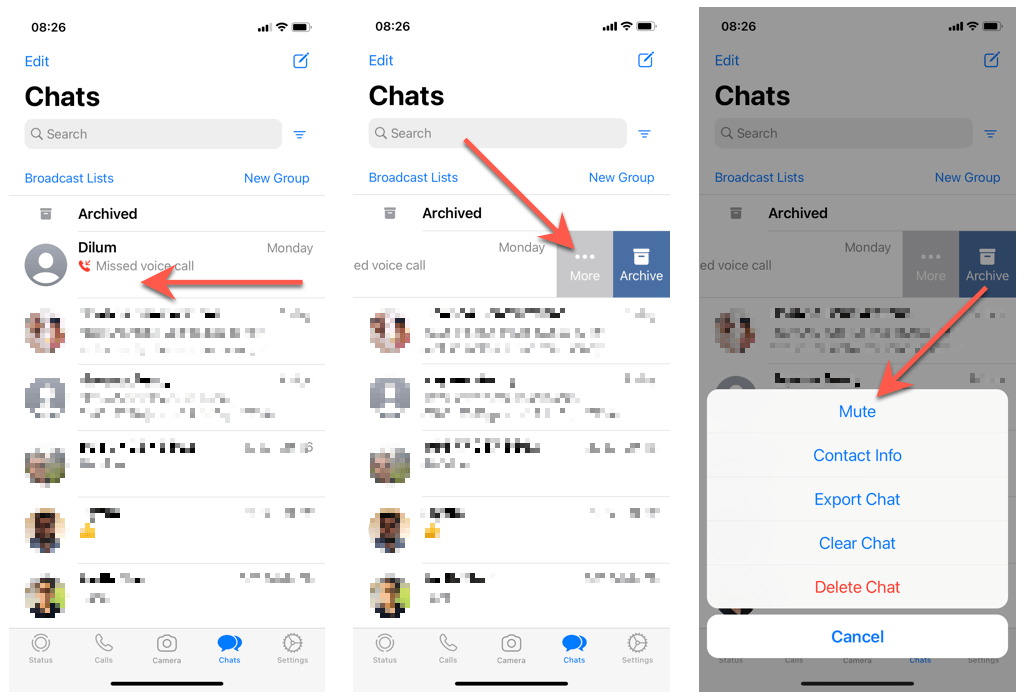
Однако сторонние приложения для обмена сообщениями, предлагающие Услуги VoIP (передача голоса по интернет-протоколу) не позволяйте вам делать то же самое для уведомлений о входящих звонках без полной блокировки контакта.
Опять же, взяв в качестве примера WhatsApp, проведите разговор влево и нажмите «Еще»> «Контактная информация»> «Заблокировать» (имя контакта). Просто помните, что, в отличие от отключения звука, блокировка не так незаметна.
Программы для Windows, мобильные приложения, игры - ВСЁ БЕСПЛАТНО, в нашем закрытом телеграмм канале - Подписывайтесь:)






